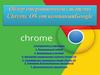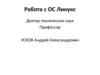Похожие презентации:
Инструкция по настройке рабочего места для работы с системой Интернет Банк-Клиент
1.
Инструкция по настройке рабочегоместа для работы с системой
Интернет Банк-Клиент
2016 год
2.
ОглавлениеУСТАНОВКА ПЛАГИНА ........................................................................................................................... 3
Установка плагина на Windows ......................................................................................................... 4
Установка плагина на Linux................................................................................................................ 6
Установка плагина на Mac OS X ....................................................................................................... 8
Установка расширения BIFIT Signer ..............................................................................................11
Установка расширения для браузера Chrome ........................................................................11
Установка расширения для браузера Opera ...........................................................................12
ОБНОВЛЕНИЕ ПЛАГИНА .....................................................................................................................14
Автоматическое обновление плагина .......................................................................................14
Ручное обновление плагина ........................................................................................................14
УДАЛЕНИЕ ПЛАГИНА ...........................................................................................................................20
Удаление плагина на Windows ........................................................................................................20
Удаление плагина на Linux ..............................................................................................................21
Удаление на Mac OS X ......................................................................................................................22
ДРАЙВЕРА ДЛЯ USB-токена и Рутокена .........................................................................................23
Драйвера для USB-токена................................................................................................................23
Драйвера для Рутокена ....................................................................................................................23
2
3.
УСТАНОВКА ПЛАГИНАПлагин "BIFIT Signer" предназначен для подписи контента с использованием аппаратных
криптопровайдеров.
Плагин обеспечивает поддержку следующих USB-устройств:
iBank 2 Key;
Рутокен ЭЦП;
Рутокен ЭЦП 2.0;
MS_KEY K;
JaCarta ГОСТ;
Трастскрин версия 1.0.
Поддержка плагина обеспечена в следующих браузерах:
Internet Explorer версия 9 и выше;
Firefox версия 23 и выше;
Opera версия 15 и выше;
Safari версия 5 и выше;
Chrome версия 23 и выше.
Если плагин не установлен, появляется сообщение о необходимости его установки:
Для установки плагина выполните следующие действия:
1. Выберите ссылку для скачивания установщика плагина в зависимости от используемой
операционной системы:
Windows x86/x64
3
4.
Debian/Ubuntu x64
Debian/Ubuntu x32
Linux x86/x64
Mac OS X
2. Сохраните на компьютер установщик.
Установка плагина на Windows
Запустите полученный файл. На экране появится окно выбора языка установки:
Выберите требуемый язык установки и нажмите кнопку ОК для перехода к начальному окну
мастера установки плагина:
4
5.
Для установки плагина нажмите кнопку Установить. Далее необходимо дождаться окончанияустановки компонентов плагина:
В финальном окне мастера установки плагина нажмите кнопку Готово:
Внимание!
Для браузеров Chrome и Opera дополнительно необходимо установить расширение BIFIT Signer,
процесс установки которого описан в разделе Установка расширения BIFIT Signer.
5
6.
Установка плагина на LinuxВнимание!
Во время установки плагина "BIFIT Signer" все приложения должны быть закрыты во избежание
ошибок. Для установки плагина пользователю необходимы права администратора системы.
Порядок установки плагина с помощью файлов с расширением deb и run идентичен. В разделе
приведен пример установки плагина с помощью файла с расширением deb.
Запустите полученный файл. Откроется установщик пакетов:
Для просмотра параметров установки плагина перейдите на соответствующую вкладку
инсталлятора.
Для установки плагина нажмите кнопку Install Package и дождаться окончания установки
компонентов плагина:
В финальном окне процесса установки плагина поставьте флаг в поле Automatically close after
the changes have been successfully applied, если вы желаете автоматически закрыть
6
7.
инсталлятор по завершении установки. Или дождитесь активации кнопки Закрыть, когда процессустановки будет завершен.
Внимание!
Для браузеров Chrome и Opera дополнительно необходимо установить расширение BIFIT Signer,
процесс установки которого описан в разделе Установка расширения BIFIT Signer.
7
8.
Установка плагина на Mac OS XВнимание!
Во время установки плагина "BIFIT Signer" все приложения должны быть закрыты во избежание
ошибок. Для закрытия приложений в Mac OS Х необходимо вызвать контекстное меню в Dock
панели и выбрать пункт Завершить. Для установки плагина пользователю необходимы права
администратора ОС.
Запустите полученный файл. На экране отобразится стартовое окно инсталлятора:
Для продолжения и перехода к шагу выбора типа установки плагина нажмите кнопку Продолжить.
8
9.
Для определения списка пользователей, для которых необходимо установить плагин, нажмите насоответствующую строку окна.
Для продолжения и перехода к шагу выбора места установки плагина нажмите кнопку
Продолжить. Для изменения каталога установки нажмите кнопку Изменить размещение
установки... и укажите требуемое место.
Для установки плагина нажмите кнопку Установить:
Далее необходимо дождаться окончания установки компонентов плагина:
9
10.
В финальном окне инсталлятора нажмите кнопку Закрыть:Внимание!
Для браузеров Chrome и Opera дополнительно необходимо установить расширение BIFIT Signer,
процесс установки которого описан в разделе Установка расширения BIFIT Signer.
10
11.
Установка расширения BIFIT SignerУстановка расширения для браузера Chrome
Если расширение "BIFIT Signer" не установлено, появляется сообщение о необходимости его
установки:
Нажмите на ссылку установить расширение.
Откроется Интернет-магазин Chrome с информацией о расширении "BIFIT Signer":
Для установки расширения нажмите кнопку Установить.
11
12.
Откроется запрос на установку расширения. Для продолжения нажмите кнопку Установитьрасширение.
При успешной установке расширения откроется следующее сообщение:
После установки расширения необходимо перезапустить браузер.
Установка расширения для браузера Opera
Если расширение "BIFIT Signer" не установлено, появляется сообщение о необходимости его
установки:
Нажмите на ссылку установить расширение.
12
13.
Откроется Менеджер расширений Opera с информацией о расширении "BIFIT Signer".Для установки расширения нажмите кнопку Добавить в Opera. Расширение будет установлено в
браузере.
После установки расширения необходимо перезапустить браузер.
13
14.
ОБНОВЛЕНИЕ ПЛАГИНАОбновление плагина может происходить по двум сценариям: автоматическое обновление плагина
и ручное обновление плагина.
Автоматическое обновление плагина
Автоматическое обновление плагина осуществляется, если номер текущей установленной версии
плагина отличается от номера новой версии третьей или четвертой цифрой. Например, текущая
версия плагина – 2.1.0.1, новая версия плагина – 2.1.1.0, при входе в АРМ произойдет
автоматическое обновление плагина.
Ручное обновление плагина
Обновление плагина вручную осуществляется, если номер текущей установленной версии
плагина отличается от номера новой версии первой или второй цифрой. Например, текущая
версия плагина – 1.9.0.2, новая версия плагина – 2.1.0.1.
14
15.
При необходимости обновить плагин вручную отображается уведомление о наличии новой версииплагина в системе «Интернет Банк-Клиент» для корпоративных клиентов (Web-версия), если
плагин требует ручного обновления, при определенных условиях пользователь может продолжить
работу с текущей устаревшей версией плагина. Необходимость обновления зависит от версии
системы, установленной в банке. Проверка совместимости версии плагина и системы
производится автоматически и, в зависимости от ее результатов, пользователю отображается
сообщение о возможности обновления или необходимости обновления:
15
16.
1617.
Внимание!Во время обновления плагина "BIFIT Signer" все приложения должны быть закрыты во избежание
ошибок. Для обновления плагина пользователю необходимы права администратора ОС.
Обновление на Windows
Запустите полученный файл. Программа установки плагина предложит удалить ранее
установленную версию плагина:
Нажмите кнопку Да и выполните процедуру удаления плагина (см. Удаление плагина на Windows).
После удаления плагина автоматически запустится процесс установки плагина (см. Установка
плагина на Windows).
17
18.
Обновление на LinuxЗапустите полученный файл. Откроется установщик пакетов:
Для обновления плагина нажмите кнопку Reinstall Package. Далее необходимо дождаться
окончания установки компонентов плагина:
В финальном окне процесса установки плагина поставьте флаг в поле Automatically close
18
19.
after the changes have been successfully applied, если вы желаете автоматически закрытьинсталлятор по завершении установки. Или дождитесь активации кнопки Закрыть, когда процесс
установки будет завершен.
Обновление на Mac OS X
Процесс обновления плагина на Mac OS аналогичен процессу установки плагина (см.Установка
плагина на Mac OS X).
19
20.
УДАЛЕНИЕ ПЛАГИНАВнимание!
Во время удаления плагина "BIFIT Signer" все приложения должны быть закрыты во избежание
ошибок.
Для удаления плагина пользователю необходимы права администратора системы.
Удаление плагина на Windows
Для удаления плагина перейдите Пуск → Все программы → BIFIT → BIFIT Signer → uninstall.
Запустится мастер удаления плагина:
Для удаления плагина нажмите кнопку Удалить. Далее необходимо дождаться окончания
удаления компонентов плагина:
20
21.
В финальном окне мастера удаления плагина нажмите кнопку Готово:Удаление плагина на Linux
Запустите установщик плагина "Bifit Signer". Откроется инсталлятор пакетов:
21
22.
Для удаления плагина нажмите кнопку Remove Package. Далее необходимо дождаться окончанияудаления компонентов плагина:
В финальном окне процесса удаления плагина поставьте флаг в поле Automatically close
after the changes have been successfully applied, если вы желаете автоматически закрыть
инсталлятор по завершении установки. Или дождитесь активации кнопки Закрыть, когда процесс
установки будет завершен.
Удаление на Mac OS X
Для удаления плагина перейдите в каталог Библиотеки → Internet Plug-Ins и удалите директорию
BIFITSigner.bundle
22
23.
ДРАЙВЕРА ДЛЯ USB-токена и РутокенаДрайвера для USB-токена
Драйвера для USB-токена, в соответствии с вашей ОС можно загрузить, по нижеприведенным
ссылкам:
Windows-32bit (2000/XP/VISTA/7/8/8.1/10)
Windows-64bit (XP/VISTA/7/8/8.1/10)
MacOS
Linux - для 32-битных систем
Linux - для 64-битных систем
Инструкция для установки драйверов для токенов исполнения "А" и "М"
Драйвера для Рутокена
Драйвера для Рутокена, в соответствии с вашей ОС можно загрузить, по нижеприведенным
ссылкам:
Windows
MacOS
Linux
Инструкция по настройке и эксплуатации Рутокен ЭЦП в Windows
Инструкция по настройке Рутокен ЭЦП в GNU/Linux и OS X
23


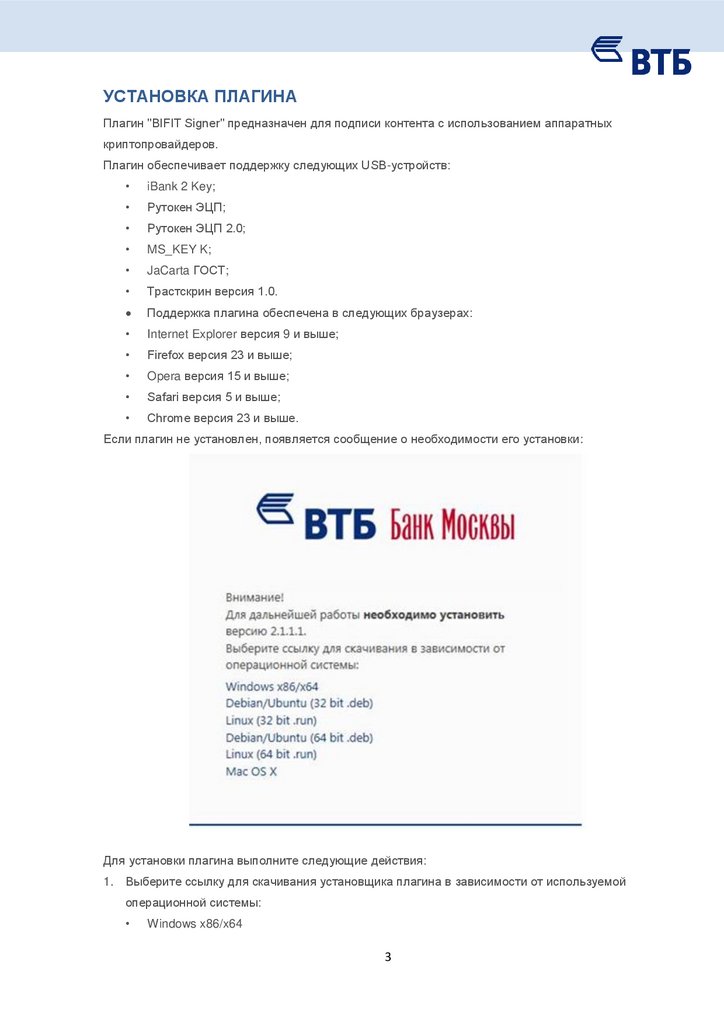



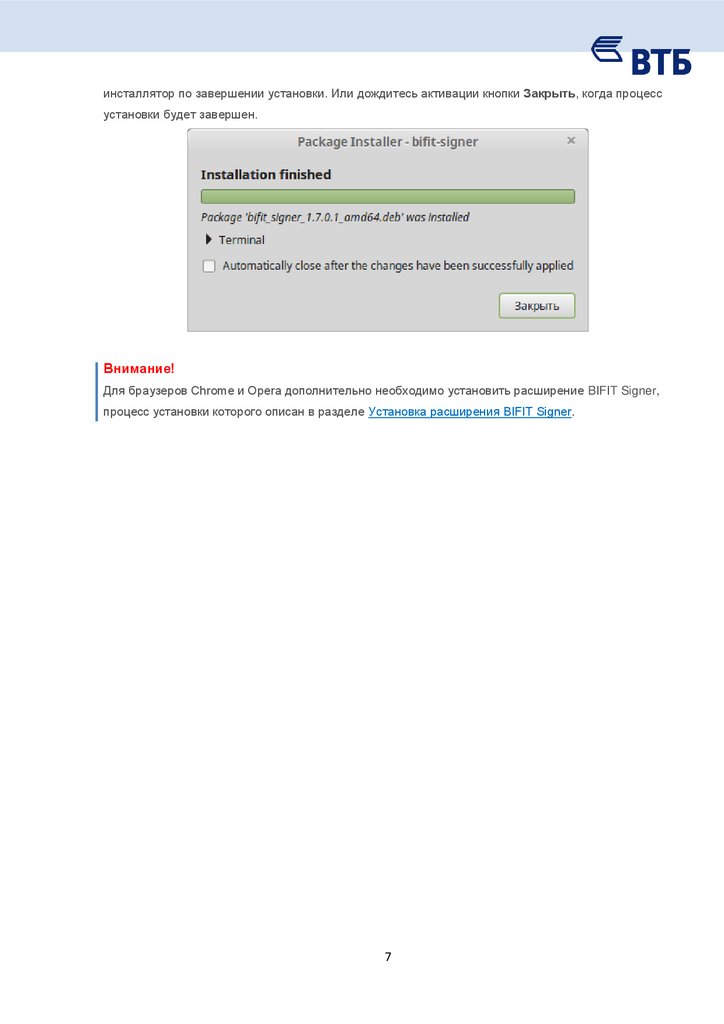


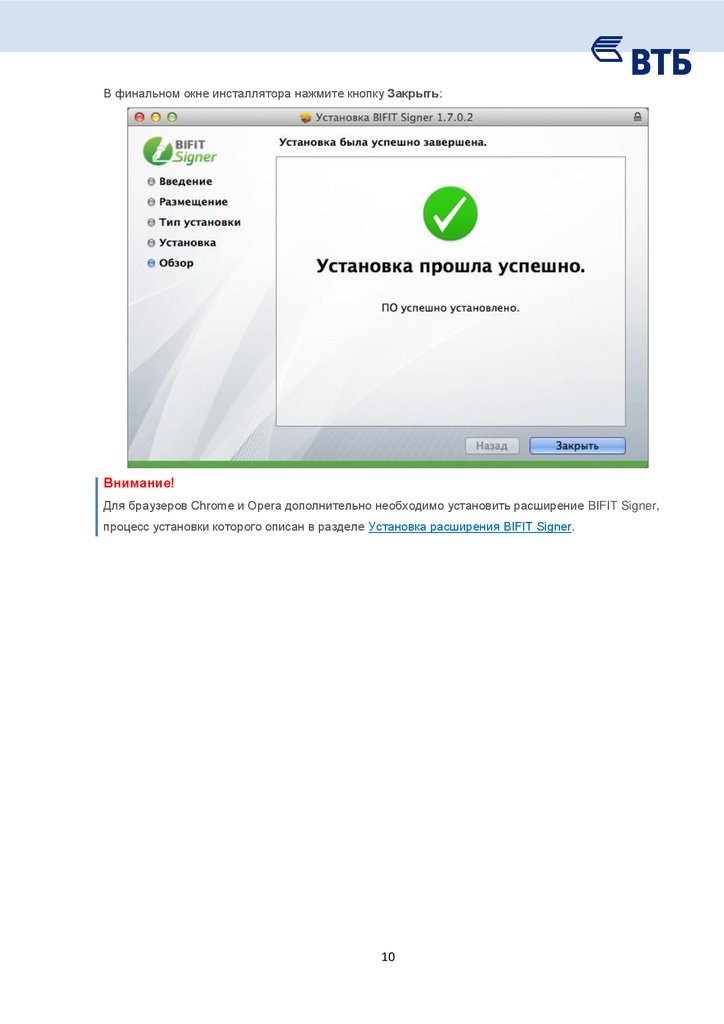

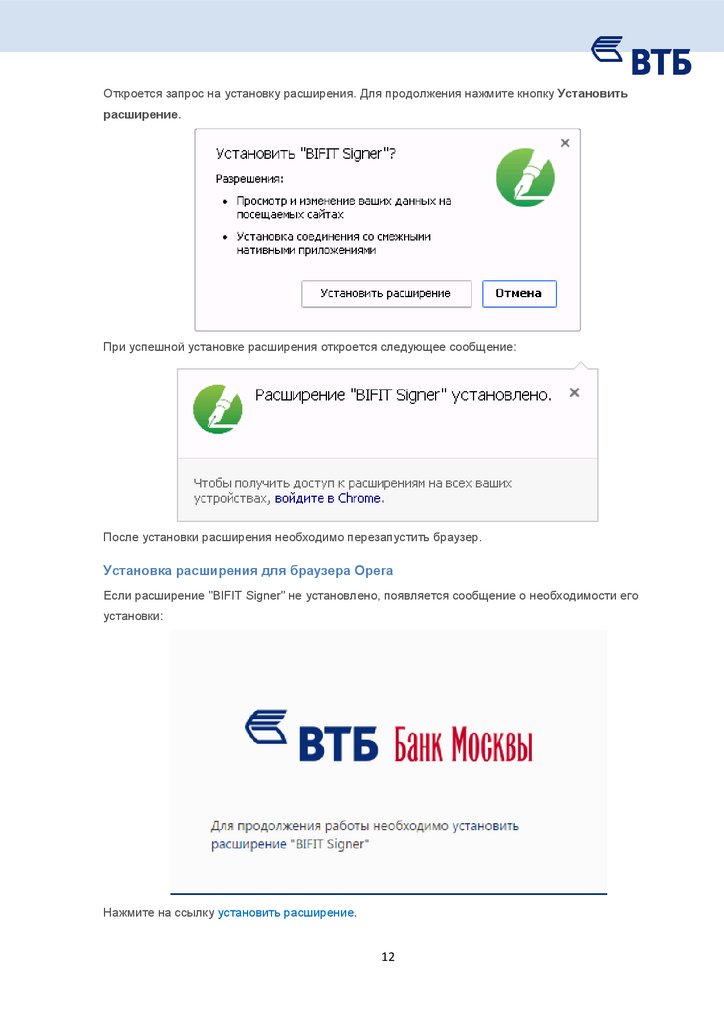
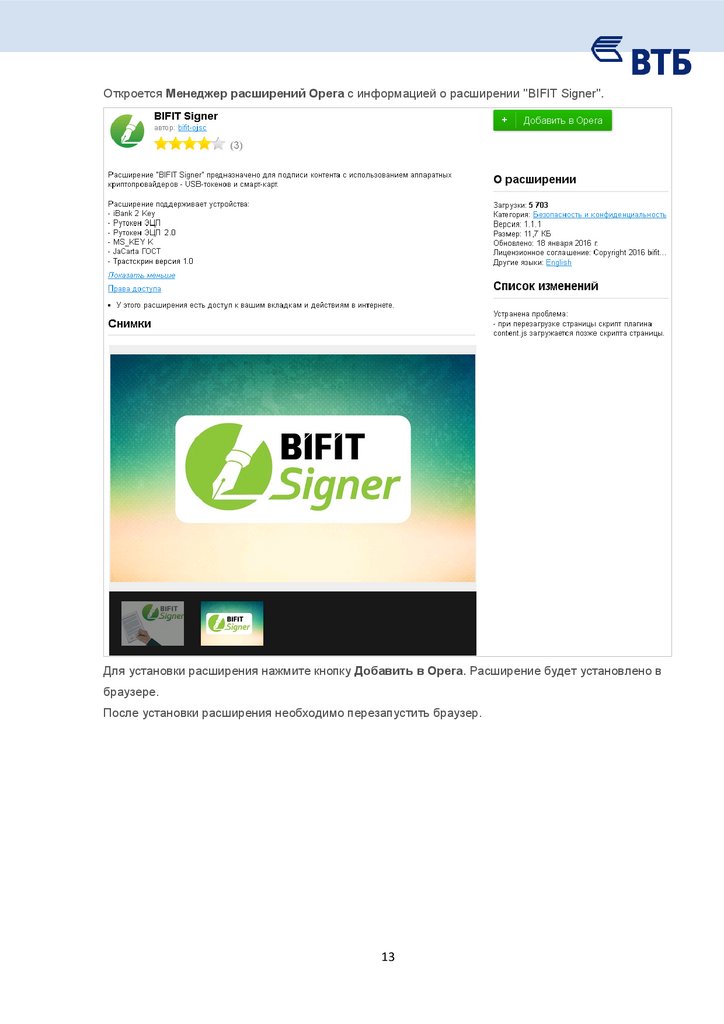
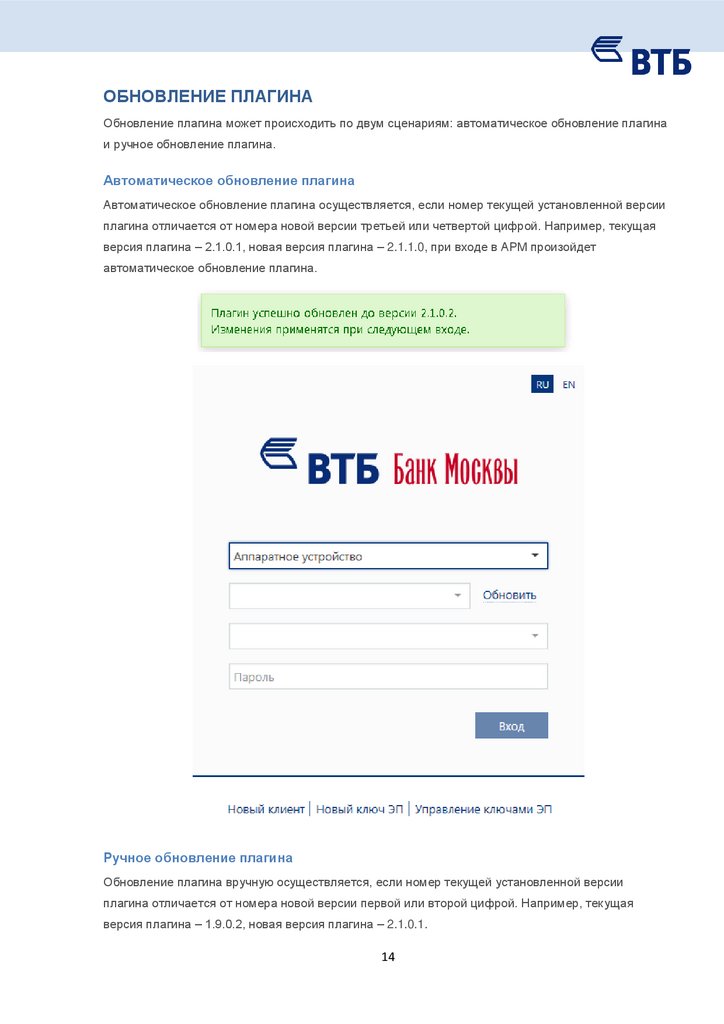



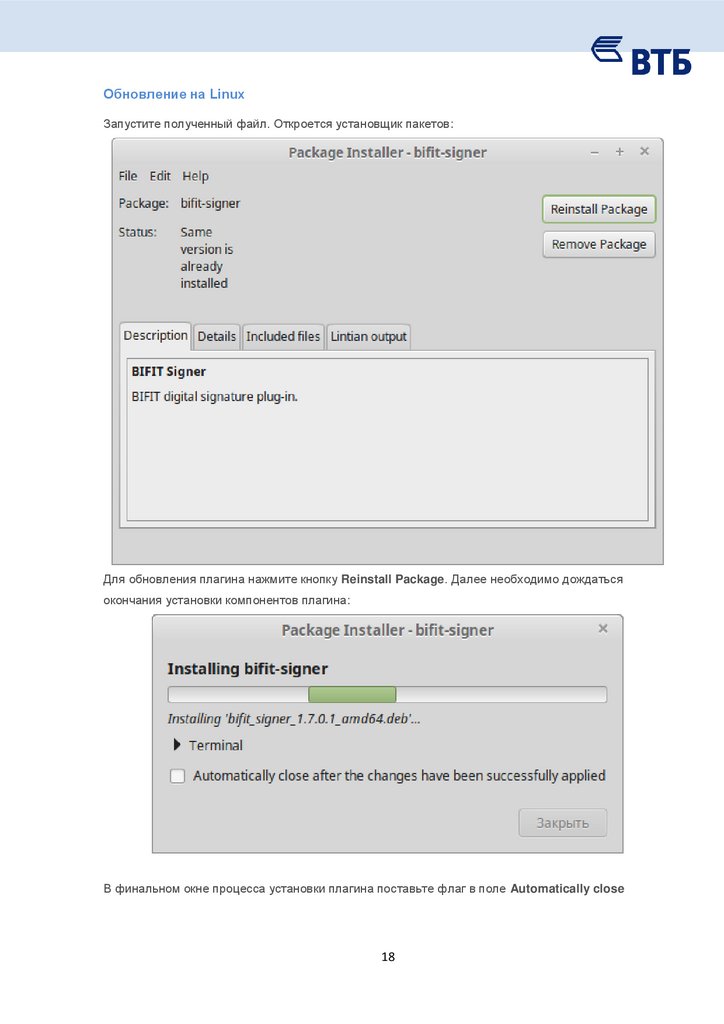





 Программное обеспечение
Программное обеспечение